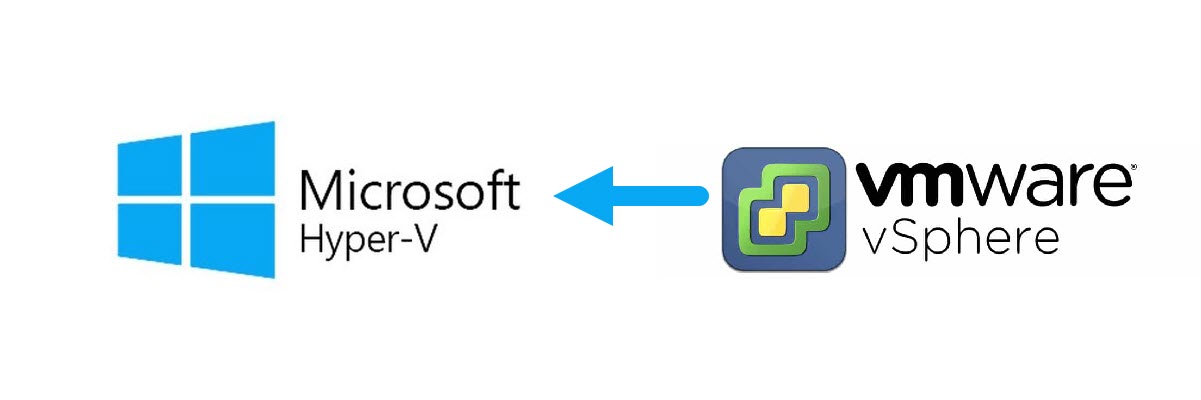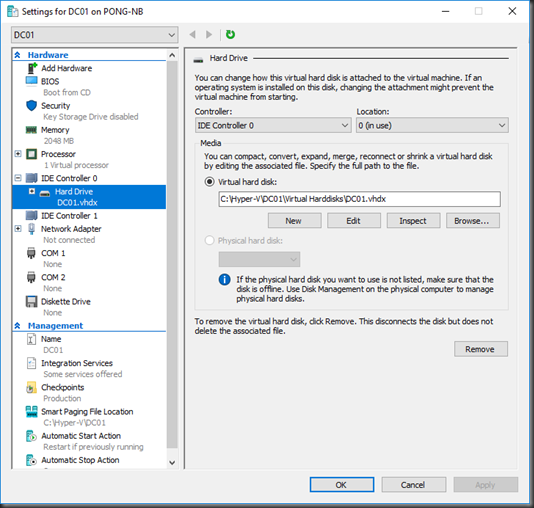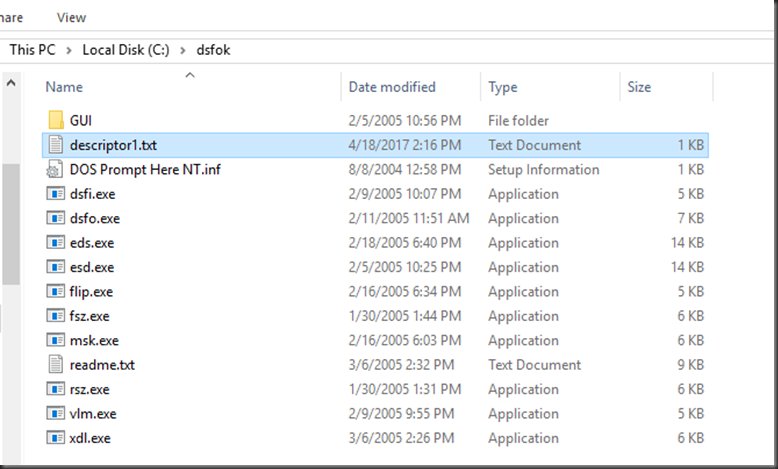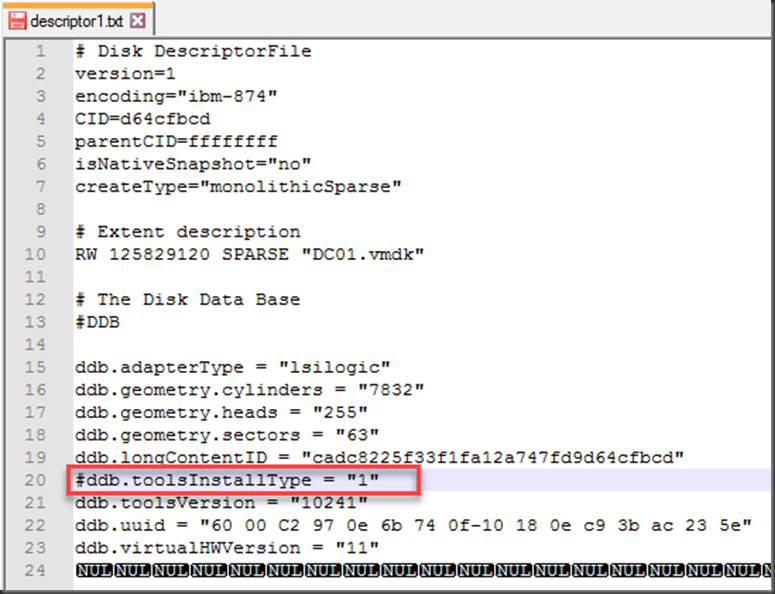สวัสดีครับ วันนี้ผมจะมาแนะนำการ Migrate VMware ไป Hyper-V แบบ offline กันนะครับ
ในการ Migrate แบบ offline ในที่นี้หมายถึงการนำไฟล์ vmdk ซึ่งเป็น Virtual Harddisk ของ VMware มาแปลงให้กลายเป็น vhd หรือ vhdx ซึ่งเป็น Virtual Harddisk ของ Hyper-V นั่นเอง
ก่อนอื่นก็ต้องแนะนำเครื่องมือที่ใช้ในการ convert ก่อน นั่นก็คือ Microsoft Virtual Machine Converter 3.1
เรามาเริ่มกันเลย
1. ติดตั้ง Microsoft Virtual Machine Converter 3.1 ถ้าไม่ได้มีการปรับเปลี่ยน path ในการติดตั้งโปรแกรมก็จะอยู่ที่ c:\Program Files
2. เปิดโปรแกรม Windows PowerShell ISE โดย Run as administrator
Import คำสั่งของ Microsoft Virtual Machine Converter
PS C:\> Import-Module "C:\Program Files\Microsoft Virtual Machine Converter\MvmcCmdlet.psd1"
3. ใช้คำสั่ง ConvertTo-MvmcVirtualHardDisk ในการแปลงไฟล์
PS C:\> ConvertTo-MvmcVirtualHardDisk -SourceLiteralPath "C:\VMWare\DC01.vmdk" -DestinationLiteralPath "C:\Hyper-V" -VhdType DynamicHardDisk -VhdFormat Vhdx
SourceLiteralPath = Path ที่เก็บไฟล์ vmdk
DestinationLiteralPath = Path ที่เก็บไฟล์ vhd หรือ vhds ที่แปลงเสร็จแล้ว
VhdType = ชนิดของ vhd หรือ vhdx ที่แปลงไป (DifferencingHardDisk, DynamicHardDisk, FixedHardDisk, …)
VhdFormat = vhd หรือ vhdx
ดูคำอธิบายคำสั่งเพิ่มเติมได้จาก link นี้ http://download.microsoft.com/download/9/1/E/91E9F42C-3F1F-4AD9-92B7-8DD65DA3B0C2/MVMC_cmdlets.doc
4. เมื่อได้ไฟล์ vhd หรือ vhdx แล้วก็นำเข้า Hyper-V ใช้งานต่อไป
ในกรณีที่ไม่สามารถแปลงไฟล์ได้แล้วเกิด error ขึ้น
ตามภาพนี้
จะต้องทำการแก้ไขไฟล์ vmdk ก่อนนำไปแปลง ซึ่งมีขั้นตอนดังนี้
1. download และ extract dsfok tools
2. ใช้คำสั่ง dsfo.exe เพื่อ extract the descriptor ออกมาทำการแก้ไข
c:\dsfok>dsfo "c:\vmware\DC01.vmdk" 512 1024 descriptor1.txt
3. แก้ไข descriptor1.txt โดยใส่เครื่องหมาย # หน้าคำสั่ง ddb.toolsInstallType = “1”
4. ใส่ descriptor ที่ทำการแก้ไขแล้วกลับเข้าไปที่ไฟล์ vmdk
c:\dsfok>dsfi "c:\vmware\DC01.vmdk" 512 1024 descriptor1.txt
ที่มา : http://stackoverflow.com/questions/37481737/error-when-converting-vmware-virtual-disk-to-hyperv
เป็นอย่างไรกันบ้างครับ หวังว่าบทความนี้จะเป็นประโยชน์กับทุกท่านนะครับ
แล้วพบกันใหม่ในบทความต่อไป ขอบคุณครับ












![[Tips] แก้ปัญหา Font ตัวเล็กใน Edge แบบถาวร](https://www.mvpskill.com/wp-content/uploads/2018/05/windows10_rez2.jpg)















![[Review] การสอบ Microsoft Certification จากที่บ้าน](https://www.mvpskill.com/wp-content/uploads/2020/04/cert3-218x150.jpg)

![[สรุปงาน] งานสัมนา Power Platform ว่าด้วยการนำ Power BI / Power Apps / Power Automate (Microsoft Flow) ไปใช้แก้ปัญหาในที่ทำงาน](https://www.mvpskill.com/wp-content/uploads/2020/01/Power-Platform-Website-218x150.png)